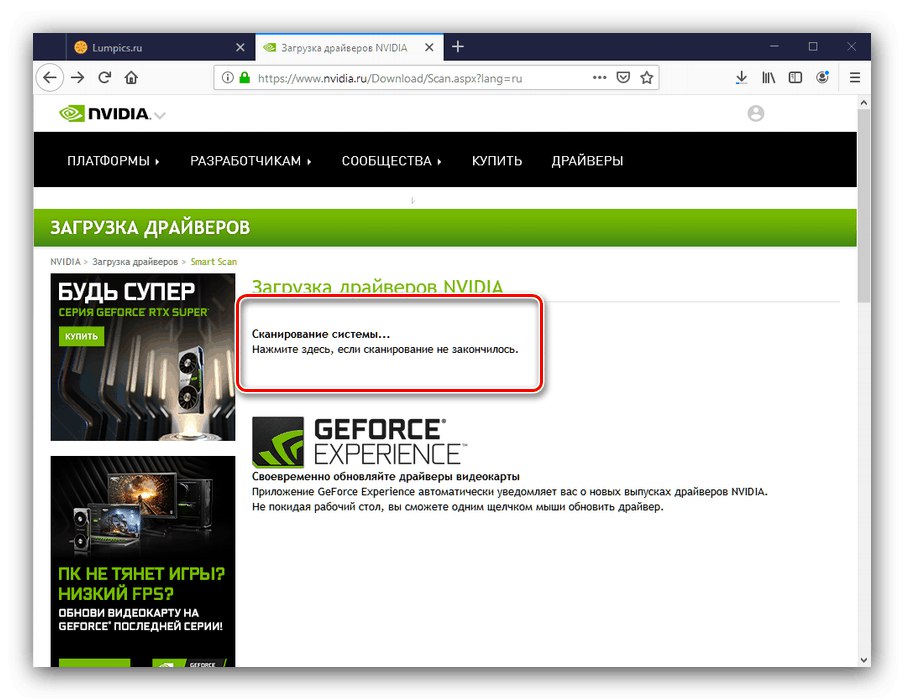Desiata séria grafických procesorov NVIDIA nestratila s vydaním novších verzií význam, ale ich ceny výrazne poklesli, a preto si mnoho používateľov volí práve tieto karty pre výkonné zostavy. Samozrejme, GPU nebude správne fungovať bez správneho softvéru a dnes si povieme, ako si jeden zaobstarať pre kartu GTX 1060.
Ovládače pre GTX 1060
Spoločnosť NVIDIA poskytla až tri oficiálne možnosti vyhľadávania a následného sťahovania servisného softvéru pre svoj GPU. K dispozícii sú aj alternatívy, takže výber metód je obrovský.
Metóda 1: Web výrobcu
Skúsení používatelia vedia, že softvér pre určité zariadenia by sa mal hľadať v prvom rade z oficiálnych zdrojov výrobcu. V našom prípade to bude stránka NVIDIA.
- Použite odsek „Vodiči“ v hlavnej ponuke zdroja.
- Otvorí sa stránka s nástrojmi vyhľadávacieho nástroja. Zadajte nasledujúce kritériá:
- „Typ produktu“ - GeForce;
- „Séria produktov“ - séria GeForce 10;
- „Produktová rodina“ - GeForce 1060;
- "Operačný systém" - OS, pre ktorý chcete získať inštalátor;
- „Typ ovládača pre Windows“ - štandard;
- „Typ načítania“ - Driver Ready Driver (GRD);
- "Jazyk" - vyberte požadovanú lokalizáciu.
Dvakrát skontrolujte správnosť zadania a stlačte "Vyhľadávanie".
- Po chvíli sa výsledok vyhľadávania načíta. Algoritmy stránok zvyčajne zlyhajú, ale pre každý prípad vám odporúčame skontrolovať kompatibilitu: prejdite na kartu „Podporované produkty“ a skontrolujte, či je uvedený požadovaný video procesor.
![Prebieha kontrola kompatibility balíka s cieľom získať ovládače pre GTX1060 na oficiálnych webových stránkach]()
Po skontrolovaní, či je v zozname, kliknite na tlačidlo "Stiahnuť ▼".
- Stiahnite si inštalačný balík, potom prejdite na jeho umiestnenie a spustite spustiteľný súbor. Nainštalujte softvér podľa pokynov Sprievodcovia inštaláciou.
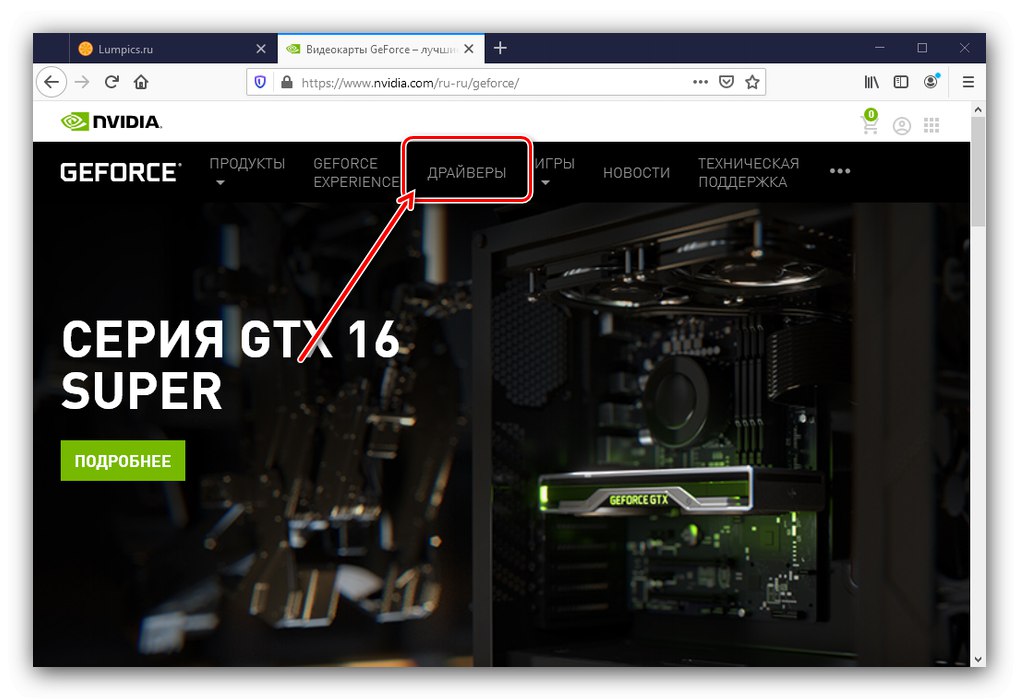

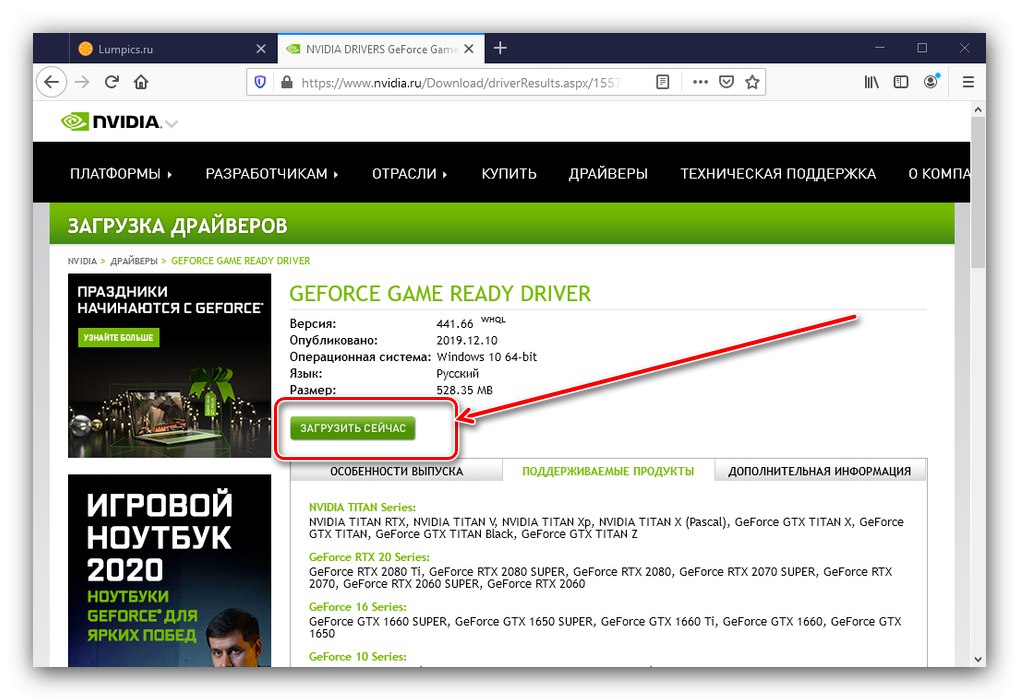
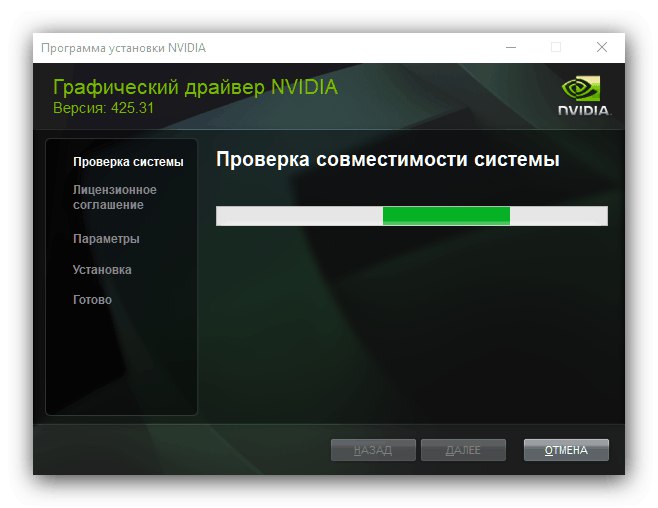
Metóda 2: Online služba
Niekomu sa môže prvá metóda zdať zdĺhavá a časovo náročná. O takýchto používateľov sa postarali aj vývojári NVIDIA - stránka má automatizované online riešenie.
- Kliknite na odkaz vyššie. Proces kontroly systému a výberu ovládačov by sa mal začať okamžite.
![Skenovanie systému a získanie ovládačov pre GTX 1060 prostredníctvom oficiálnej služby]()
Ak sa tak nestane, a nástroj nahlási chybu, potom by mala byť v cieľovom počítači nainštalovaná Java.
![Aktualizácia Java na získanie ovládačov pre GTX 1060 prostredníctvom oficiálnej služby]()
- Čas, ktorý služba strávi skenovaním a výberom balíka, závisí od rýchlosti internetového pripojenia a výkonu cieľového počítača, zriedka však presahuje interval 5 - 10 minút. Po uplynutí tejto doby sa zobrazí dialógové okno so žiadosťou o stiahnutie inštalačného programu, potom ho budete musieť iba nainštalovať.
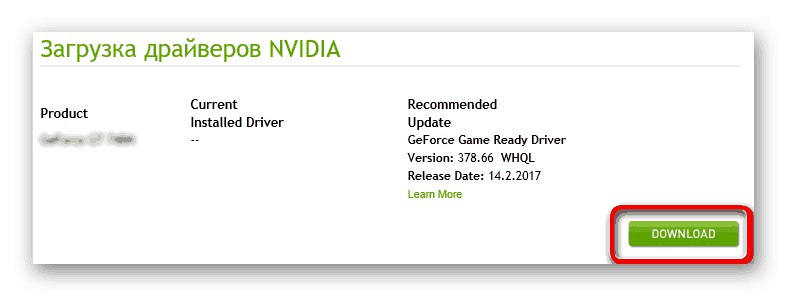
Metóda 3: Aplikácia NVIDIA
Ak použitie oficiálnych webových stránok z nejakého dôvodu nie je k dispozícii, môžete požiadať o pomoc program Zážitok z GeForce, ktorá má schopnosť automaticky inštalovať alebo aktualizovať ovládače a konfigurovať správanie pri zistení novej verzie softvéru.
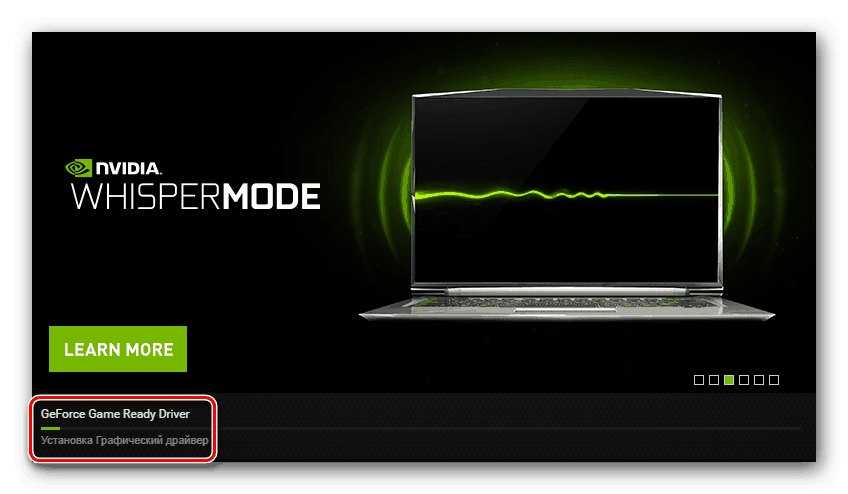
Lekcia: Použitím. GeForce Experience na stiahnutie ovládačov
Metóda 4: Programy tretích strán
Softvér pre GTX 1060 môžete tiež stiahnuť a nainštalovať pomocou neoficiálnych metód - napríklad pomocou nástroja tretej strany z kategórie balíkov ovládačov. V prípade populárnych grafických kariet sú takéto riešenia veľmi efektívne.
Viac informácií: Najlepší softvér na inštaláciu ovládačov
Z aplikácií predstavených v článku vás chceme upozorniť DriverPack riešenie - funkčnosť tohto nástroja je k dispozícii úplne zadarmo bez akýchkoľvek obmedzení a navyše je úplne v ruštine.
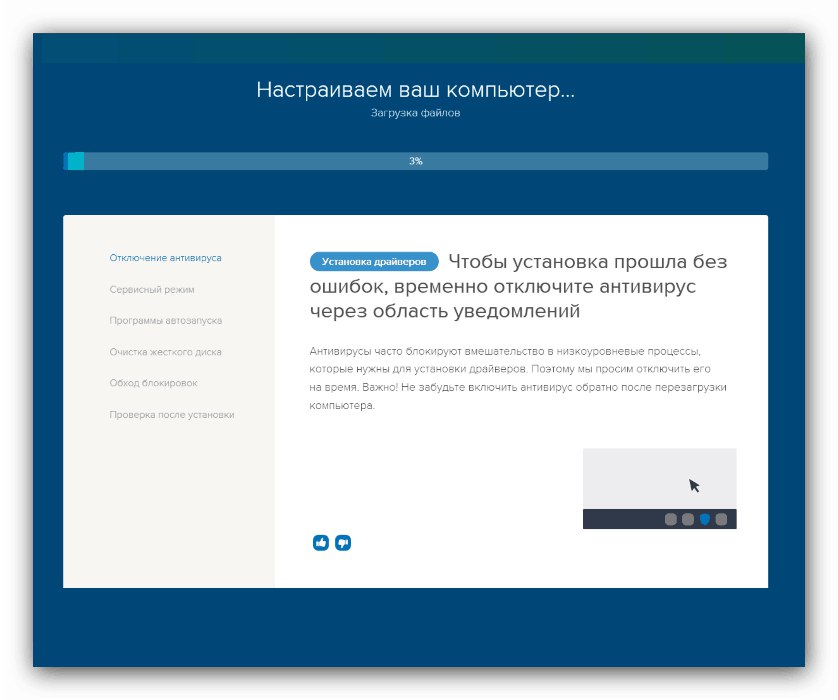
Lekcia: Ako nainštalovať ovládače pomocou programu DriverPack Solution
Metóda 5: Hardvérový kód grafickej karty
Komunikácia základnej dosky, zariadenia na nej nainštalovaného s operačným systémom je zabezpečená okrem iného aj vďaka hardvérovému ID, ktoré je pre každú súčasť jedinečné.Dotknutý videoprocesor vyzerá takto:
PCIVEN_10DE a DEV_1C20
Túto hodnotu je možné použiť na vyhľadanie softvéru - stačí zadať postupnosť na špeciálnom prostriedku, zvoliť vhodný inštalačný balík OS a stiahnuť ho. Tento postup už podrobne rozobral jeden z našich autorov, preto si prečítajte materiál uvedený nižšie.
Viac informácií: Vyhľadajte ovládače podľa hardvérového ID
Metóda 6: „Správca zariadení“
Používatelia systému Windows majú tiež možnosť získať softvér zo serverov spoločnosti Microsoft, pre ktorý nepotrebujú ani spustenie prehliadača, ani inštaláciu žiadnych programov, pretože táto funkcia je zabudovaná do modulu systému. "Správca zariadení".
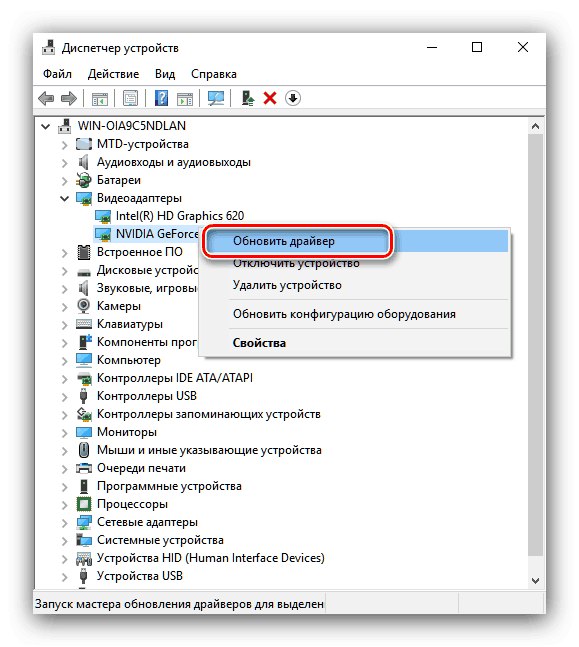
Stojí za zmienku, že databáza spoločnosti Microsoft obsahuje iba základnú sadu softvéru, ktorý zaisťuje iba výkon GPU, ale nie jeho dodatočnú konfiguráciu, takže pre prístup k plnej funkčnosti vybavenia si budete musieť stále stiahnuť plnohodnotný ovládač.
Lekcia: Ako získať ovládače systémovými prostriedkami
Týmto sa uzatvára náš výber metód sťahovania softvéru pre grafickú kartu GTX 1060. Na záver upozorňujeme na skutočnosť, že táto grafická karta je fingovaná, takže ak použitá inštancia nefungovala s oficiálne prijatými ovládačmi alebo má iný ID ako vyššie uvedený - s najväčšou pravdepodobnosťou, dostal si falošný.